Počítač alebo notebook sa nevypne
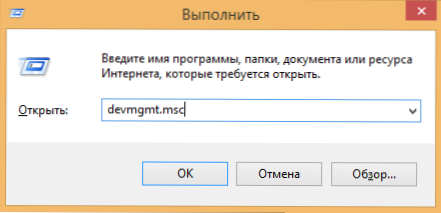
- 3202
- 91
- Boris Holub
Ak pri výbere „Štart“ - „Dokončenie práce“ v systéme Windows 7 (alebo vypnutie - dokončenie práce v systéme Windows 10, 8 a 8.1), počítač sa nevypne, ale buď zamrzne, alebo sa obrazovka stáva čiernou, ale naďalej vydáva hluk, potom dúfam, že tu nájdete riešenie tohto problému tu. Cm. Tiež: Počítač Windows 10 sa nevypne (pokyny sú uvedené nové spoločné dôvody, hoci tie, ktoré sú uvedené nižšie, zostávajú relevantné).
Typické dôvody toho, čo sa deje - hardvér (môže sa prejaviť po inštalácii alebo aktualizácii ovládačov, pripojenie nového zariadenia) alebo softvéru (určité služby alebo programy sa nedajú uzavrieť, keď je počítač vypnutý), v poradí zvážime najpravdepodobnejšie riešenia k problému.
POZNÁMKA: V prípade núdze môžete vždy úplne vypnúť počítač alebo notebook stlačením a podržaním tlačidla napájania po dobu 5-10 sekúnd. Táto metóda je však potenciálne nebezpečná a mala by sa používať iba vtedy, keď neexistujú žiadne ďalšie možnosti.
Poznámka 2: V predvolenom nastavení počítač dokončí všetky procesy po 20 sekundách, aj keď neodpovedá. Ak sa teda váš počítač stále vypne, ale na dlhú dobu musíte hľadať programy, ktoré s ním zasahujú (pozri druhú časť článku).
Napájací zdroj notebooku
Táto možnosť je častejšie vhodný v prípadoch, keď sa notebook nevypne, hoci v zásade môže pomôcť aj na stacionárnom PC (uplatniteľné v systéme Windows XP, 7, 8 a 8.1).
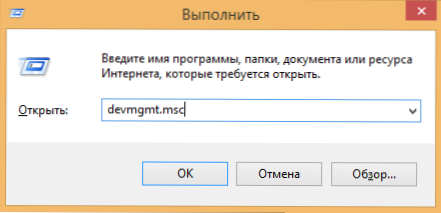
Prejdite na správcu zariadenia: Najrýchlejší spôsob, ako to urobiť, je stlačiť klávesy Win + R na klávesnici a zadať Devmgmt.MSC Potom stlačte Enter.
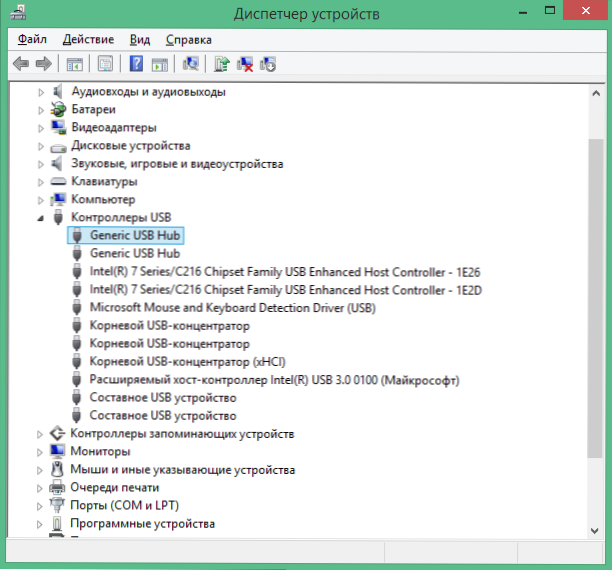
V displeji zariadení, otvorte sekciu Controllers USB a potom venujte pozornosť zariadeniam, ako je Geneeric USB Hub a Root USB Contractor - bude ich niekoľko (a génový rozbočovač USB nemusí byť).
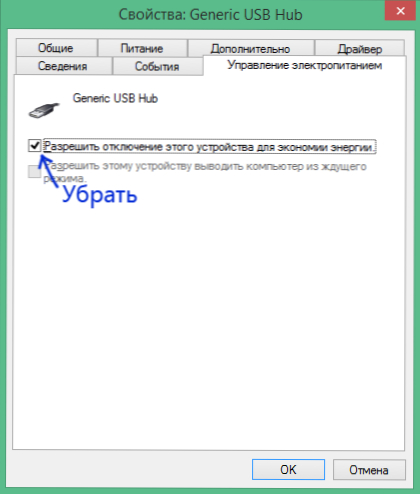
Pre každú z nich postupujte podľa nasledujúcich akcií:
- Kliknite na pravé tlačidlo myši a vyberte „Vlastnosti“
- Otvorte kartu „Správa riadenia výkonu“
- Odstráňte známku „Umožnite vypnutiu tohto zariadenia ušetriť energiu“
- Kliknite na tlačidlo OK.
Potom sa notebook (PC) môže normálne vypnúť. Je potrebné poznamenať, že tieto akcie môžu viesť k miernemu zníženiu batérie autonómnej prevádzky notebooku.
Programy a služby, ktoré zasahujú do vypínania počítača
V niektorých prípadoch môže byť dôvod, že počítač sa nevypne môže mať za následok zmrazenie pri odpojení.
Jedným z pohodlných spôsobov, ako identifikovať problémové programy a služby, je monitor stability systému. Ak ho chcete otvoriť, prejdite na ovládací panel, prepnite na typ „ikony“, ak máte „kategórie“, otvorte „podporné centrum“.
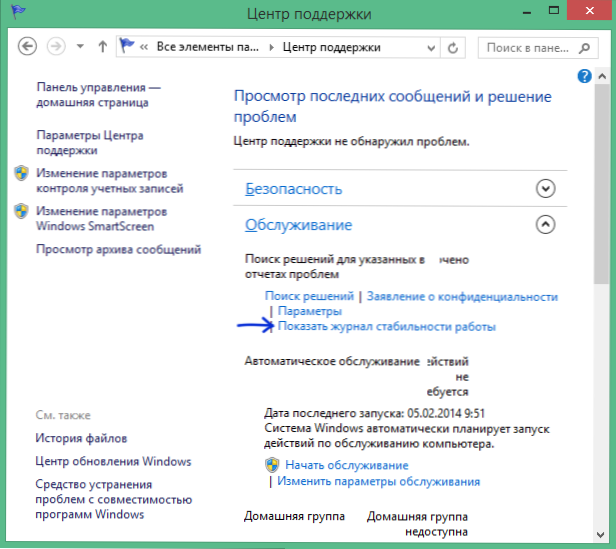
V podpornom centre otvorte časť „Service“ a spustite monitor stability systému stlačením príslušného odkazu.
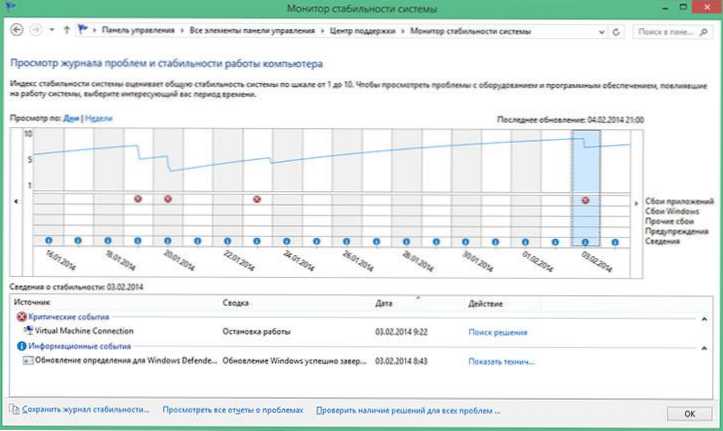
V monitorovaní stability môžete vidieť vizuálne zobrazenie rôznych zlyhaní, ktoré sa vyskytli počas okien, a zistiť, ktoré procesy ich spôsobili. Ak po sledovaní časopisu máte podozrenie, že sa počítač nevypne z dôvodu jedného z týchto procesov - odstráňte program, ktorý mu zodpovedá z automatického zaťaženia alebo odpojte službu. Môžete tiež prezerať aplikácie, ktoré spôsobujú chyby v „ovládacom paneli“ - „Administration“ - „Prezeranie udalostí“. Najmä v časopisoch „Príloha“ (pre programy) a „systém“ (pre služby).
- « Obnovenie vzdialených fotografií vo Photorec
- Ako sledovať online hokej Rusko Slovensko a ďalšie udalosti olympijských hier v roku 2014 v Soči »

